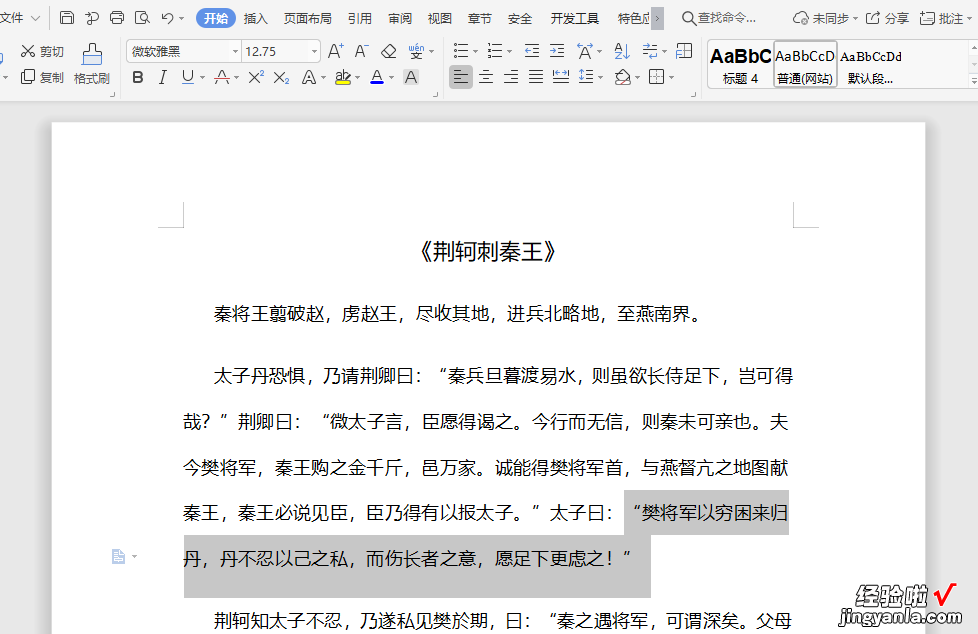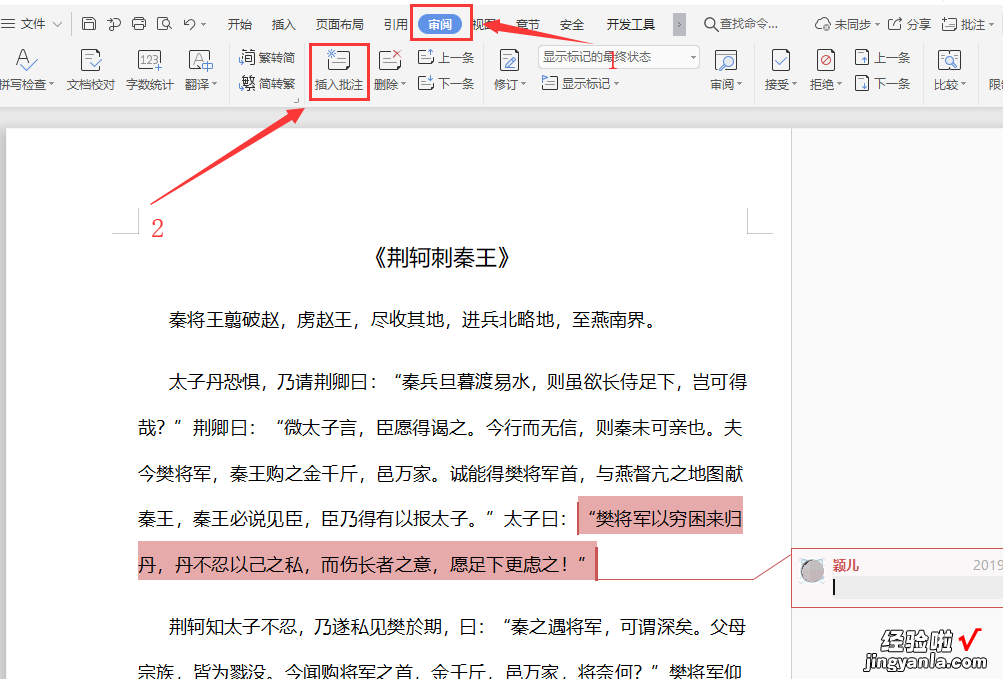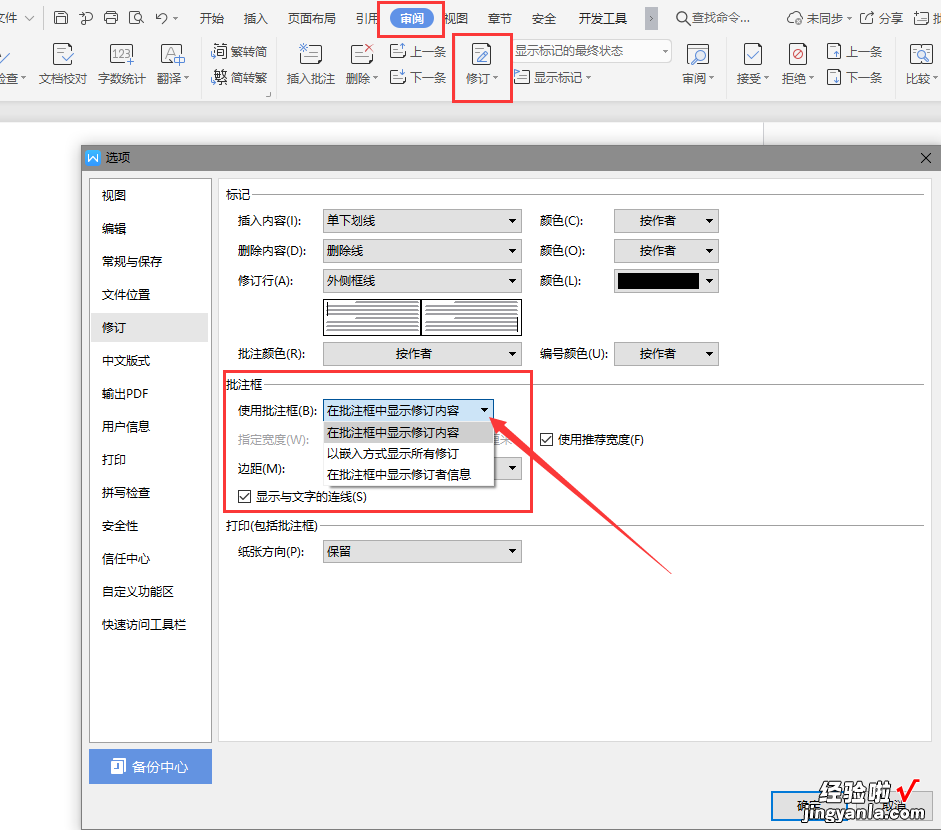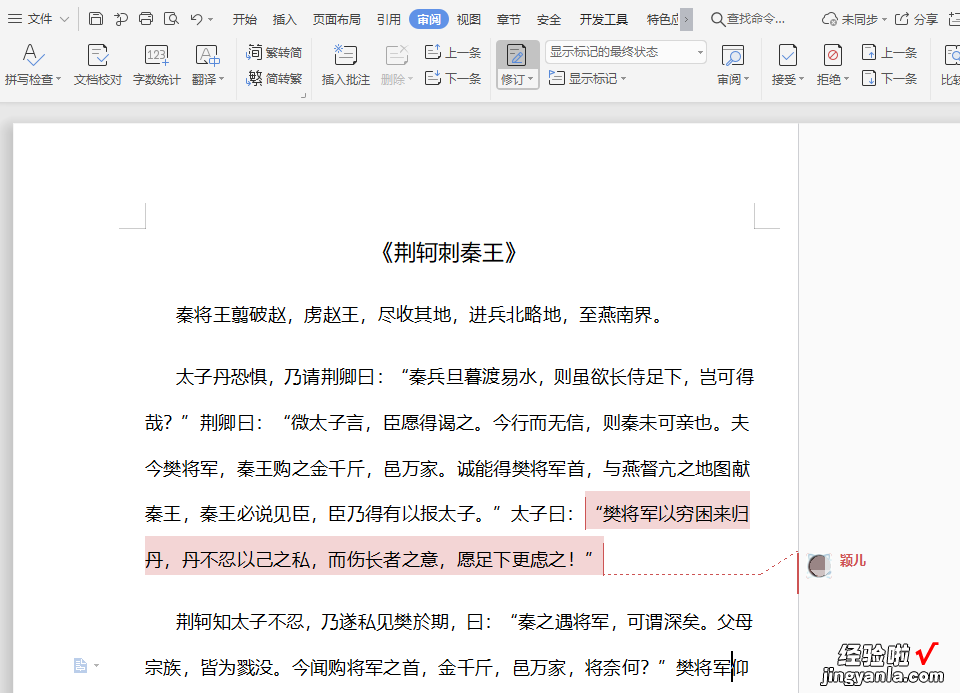1.在我们平时使用Word文档时,有时需要对文字进行修改,为了记住修改的内容和进度,我们往往需要对Word进行标注

【word文档怎么加入标注 如何在Word文档里做标注】2.那么Word标注如何添加?这里我们就要讲解这个技巧,大家一起来学习一下 。
3.打开一个Word文档,我们想要对图中选中的句子作出批注:点击工具栏中的【审阅】,在下拉菜单中选择【插入批注】,我们可以看到文档选中的句子变成了浅红的底色 , 此时是插入批注的一种显示状态,我们想要把它变成熟悉的标注样式:点击工具栏中的【审阅】,在下拉菜单中选择【修订】 , 点击修订选项,在弹出的对话框中选择“在此标注中显示修订内容”:此时的标注显示就是我们经常见到的样式了:以上就是我们今天学习Word怎么标注的技巧,看起来是不是很简单 , 大家学会了么?